Windows 10で欠落しているデフォルトの電源プランを復元する方法

このガイドでは、Windows 10でデフォルトの電源プラン(バランス、高パフォーマンス、省電力)を復元する方法を詳しく解説します。

Arduino ボードは、Arduino Shield (追加機能を提供するためにArduinoの上に取り付けるセカンダリ ボード) で拡張可能で、さまざまなIoT接続プロトコルで動作します。この問題に関して最も重要なことの 1 つは Bluetooth です。
開発者が IoT プロジェクトで Bluetooth を使用することを好む理由はいくつかあります。それは、Bluetooth が安価で、ワイヤレスで、自動で、スマートフォン、タブレット、PC、さらにはゲーム コントローラーにシームレスに接続できるからです。
ArduinoボードとスマートフォンのBluetoothアプリを簡単に接続できます。あるいは、Arduino ソフトウェアのスケッチを使用して、PC の Bluetooth ドングルに接続することもできます。この記事では、両方のテクニックを機能させる簡単な方法について説明します。
何を準備する必要がありますか?
このプロジェクトでは次のコンポーネントが必要です。

モバイルアプリケーションと接続する
スマートフォンでBluetooth機器を制御する簡単な手順をご紹介します。まず、図に示すように、ブレッドボード上でワイヤーが接続されるように配置する必要があります。

5V の電圧は Bluetooth コンポーネントにとって高すぎる可能性があるため、電圧を分割するために 10 オームの抵抗を数個追加する必要がある場合があります。
電源を接続するとすぐに、Bluetooth LED が点滅し始めます。これは、現時点では Bluetooth ペアリングが存在しないことを意味します。デバイス/プロジェクトをより適切に制御するには、ペアリング プロセスを作成する必要があります。

ペアリングに影響を与えるには、まず、前述した Bluetooth コントロール アプリである BlueControl をダウンロードする必要があります。
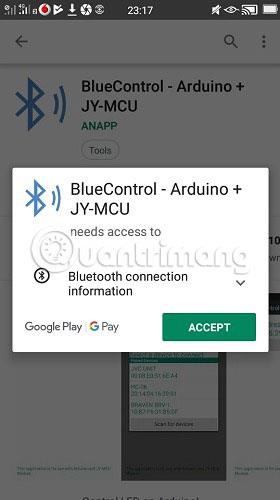
次のステップでは、スマートフォンで Bluetooth を有効にする必要があります。
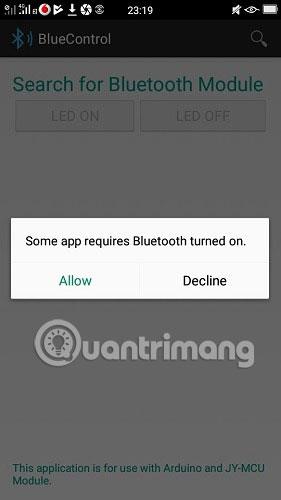
アプリによって制御される、ペアリングされた Bluetooth モジュールとして HC-06 を選択します。

アプリ自体を使用して、必要に応じて Bluetooth LED ライトをオンまたはオフにできるようになりました。
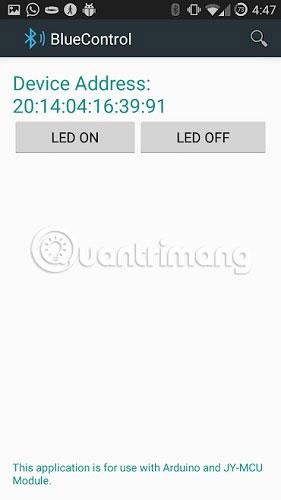
PC/Macに接続する
Bluetooth モジュールを PC/Mac に接続するには、USB ケーブルを Uno 電源に接続し、Arduino ソフトウェアを開いて接続が利用可能であることを確認するだけです。
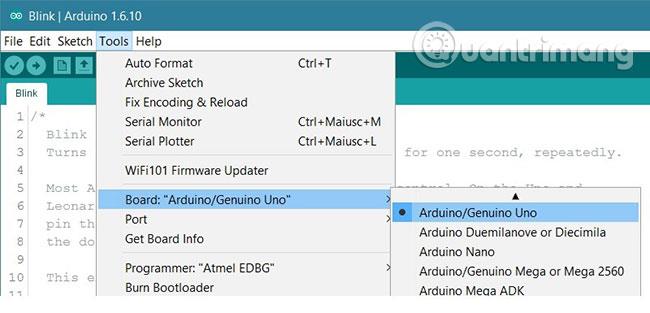
次のステップでは、Bluetooth ドライバー プログラムを Arduino ボードにロードする必要があります。テクノロジーブロガーの Dotslashnotes が、このリンクで使用されているコードを共有しました。
この 128 行のコードをコピーした後、Arduino ソフトウェアにプログラムをアップロードする必要があります。このコードには、Bluetooth LED ライトをオンまたはオフにする 2 つのボタンがあります。
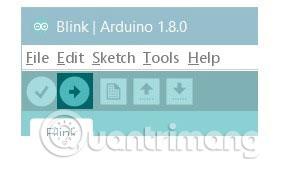
もちろん、上記のコードはそのための方法の 1 つにすぎません。
このコードが機能しない場合は、PC/Mac 接続をサポートするコードをオンラインで見つける必要があります。 Arduino フォーラム (参照リンク: https://forum.arduino.cc/) は、この問題や他の多くの Arduino 関連トピックに関するヘルプやサポートを見つけるのに最適な場所の 1 つです。
Arduino は、IoT プロジェクトを実験するための最も安価なボードの 1 つです。 Arduino はRaspberry Piの代替品であり、Bluetooth やその他の多くのプロトコルをサポートして、さまざまな IoT プロジェクトを作成します。
Arduino または他の IoT プロジェクトで Bluetooth を使用したことがありますか?以下のコメントセクションであなたの意見を共有してください!
成功することを願っています。
このガイドでは、Windows 10でデフォルトの電源プラン(バランス、高パフォーマンス、省電力)を復元する方法を詳しく解説します。
仮想化を有効にするには、まず BIOS に移動し、BIOS 設定内から仮想化を有効にする必要があります。仮想化を使用することで、BlueStacks 5 のパフォーマンスが大幅に向上します。
WiFi 接続に接続するときにドライバーが切断されるエラーを修正する方法を解説します。
DIR コマンドは、特定のフォルダーに含まれるすべてのファイルとサブフォルダーを一覧表示する強力なコマンド プロンプト コマンドです。 Windows での DIR コマンドの使用方法を詳しく見てみましょう。
ソフトウェアなしで Windows 10 アプリをバックアップし、データを保護する方法を説明します。
Windows のローカル グループ ポリシー エディターを使用して、通知履歴の削除やアカウントロックの設定を行う方法を説明します。
重要なリソースを簡単に監視及び管理できる<strong>IP監視</strong>ソフトウェアがあります。これらのツールは、ネットワーク、インターフェイス、アプリケーションのトラフィックをシームレスに確認、分析、管理します。
AxCrypt は、データの暗号化に特化した優れたソフトウェアであり、特にデータ セキュリティに優れています。
システムフォントのサイズを変更する方法は、Windows 10のユーザーにとって非常に便利です。
最近、Windows 10にアップデートした後、機内モードをオフにできない問題について多くのユーザーから苦情が寄せられています。この記事では、Windows 10で機内モードをオフにできない問題を解決する方法を説明します。








